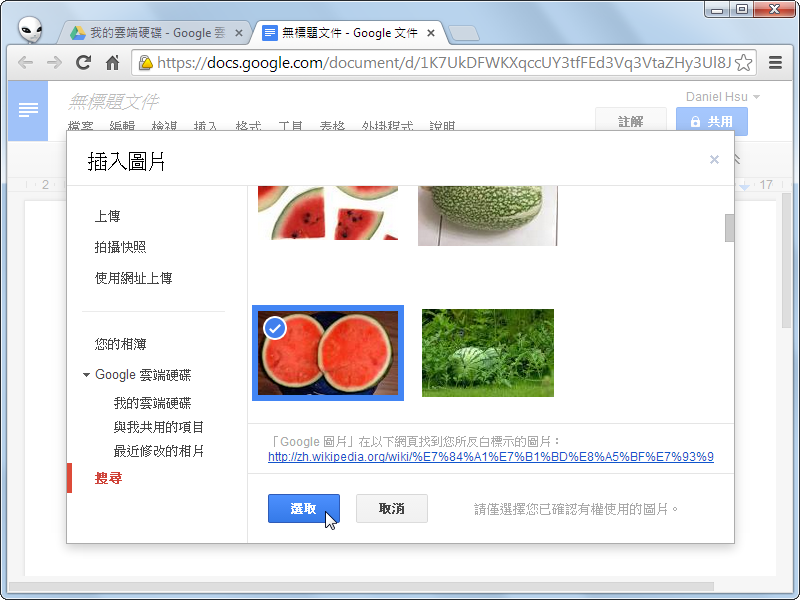
在文件中需要加入圖片佐以說明時,雖然在Microsoft Word中提供了一些圖片可供運用,但總是覺得圖片的選擇性太少。這時候不妨改用Google雲端硬碟來編輯文件,不但能利用Google的搜尋找到更豐富的圖片資源
更重要的是,這些圖片都可以使用在商業用途上哦!真是天大的好消息!
Step 1
開啟瀏覽器,連至「https://drive.google.com」,登入自己的雲端硬碟帳號後,點擊【建立】→【文件】。

Step 2
進入文件編輯頁面,點選功能列的〔插入〕,並從下拉選單中點選【圖片】。

Step 3
此時會跳出「插入圖片」對話框,在左側點選「搜尋」後,會出現眼熟的Google搜尋框,下方並載明了「顯示的結果都可讓使用者用於商業用途。」。

Step 4
在搜尋框中輸入要尋找的圖片關鍵字後,按下〔Enter〕,即會出現所有符合條件的圖片,點選「不限類型」,還可以從下拉選單中篩選圖片的類型。

Step 5
找到想要插入的圖片後,點選該圖片,並按一下下方的〔選取〕。

Step 6
最後就會在我們編輯的文件中,插入該圖片,使用上也不會有版權的問題哦!

本文同步刊載於>>
密技偷偷報 No.74作者╱PCuSER研究室
終極強化!飆出Win 7效能極速!
想知道還有哪些厲害的技巧,就等你來探索!

請注意!留言要自負法律責任,相關案例層出不窮,請慎重發文!